
Một tấm ảnh HDR thường có màu sắc và độ tương phản mạnh, tạo thành nhiều hiệu ứng thị giác đối với người xem, thường là sự ấn tượng bởi vì có thể họ đã bắt gặp thấy khung cảnh này ở đâu đó nhưng trong hình HDR lại khác, tạo nên cảm giác mới mẻ.

Ảnh HDR thường được sử dụng để chụp ảnh phong cảnh, kiến trúc, tĩnh vật và có cả chân dung đời thường, tất cả việc cần làm là chụp và tinh chỉnh sao cho hợp lí. Khoảng cách giữa ấn tượng và khó chịu của ảnh HDR mang đến rất mong manh.

1. Chụp ảnh thô :
Hiện nay đa số các máy ảnh từ Compact đến DSLR cao cấp đều hỗ trợ chế độ chụp HDR, một số máy ống kính rời vừa cho phép chụp vừa ghép sẵn HDR. Phương pháp mà tôi đang sử dụng chỉnh máy hình chế độ “Auto Exposure Bracketing (AEB Mode)” và chúng ta nên chụp ở định dạng RAW hơn là JPEG
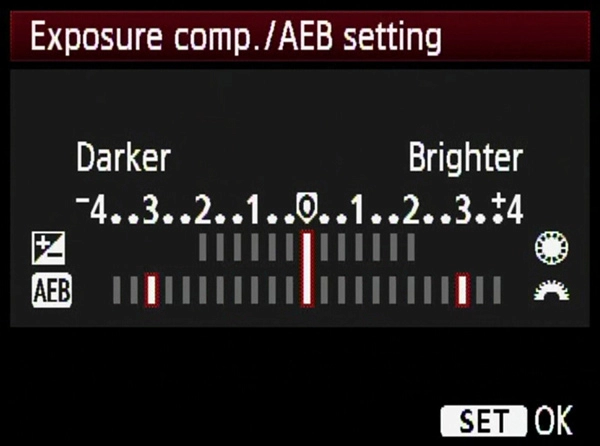
Nếu là máy Canon DSLR thì vào Menu > 2 > chọn [AEB] > chọn -2 0 +2
Nếu là máy Canon PowerShot thì bấm FUNC > rồi đến AEB > bấm SET >
chọn -2 0 +2
Khi chọn chế độ AEB mỗi khi bấm máy, thì máy của bạn sẽ chụp 3 hình cùng
một lúc (1 tấm bình thường, 1 tấm -2 và 1 tấm +2). Xem sách hướng dẫn để biết cách
làm cho máy chụp hình của bạn. Có một số máy P&S không có chức năng này, một số
máy DSLR cao cấp có thể chụp được 5 tấm một lúc thì nên để -2, -1, 0, +1, +2
2. Hậu kỳ ghép ảnh HDR:
Khi chụp xong ảnh thô, chúng ta sẽ có 3 tấm đến 5 tấm theo từng bước sáng hướng dẫn ở trên, nhiệm vụ tiếp theo là dùng phần mềm để ghép ảnh HDR. Tôi sử dụng phần mềm Photomatrix Pro (Bạn có thể download tại đây)
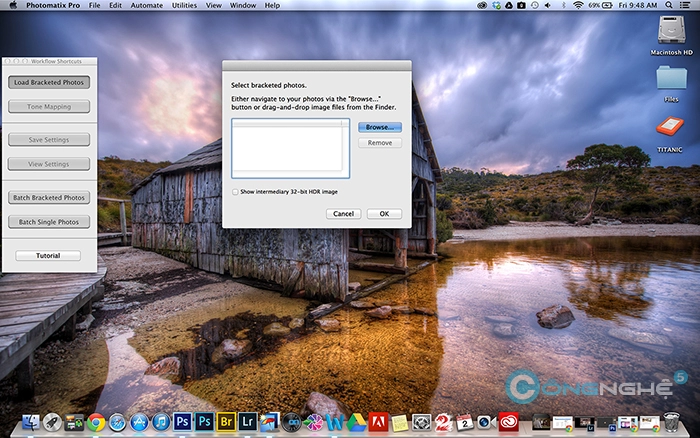
Đầu tiên chúng ta chọn Load Braketed Photos, chọn Browser hướng đến các file ảnh đã chụp rồi ok, máy sẽ tự động nhận diện các bước sáng và sắp xếp ảnh theo thứ tự, chúng ta không cần phải sắp xếp. Sau đó :
1 – Chọn “Align source images” và “By correct horizontal and vertical
shifts”
2 – Chọn “Attempt to reduce ghost artifacts” và “Backgroud movements”
3 – Chọn “Take tone curve of color profile”
4 – Bấm OK
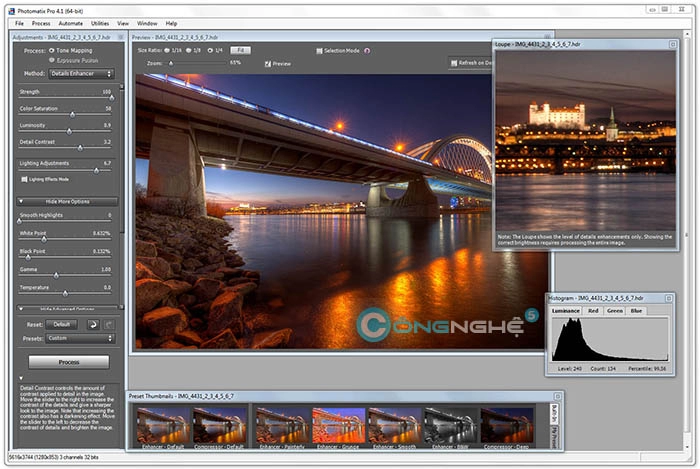
Bước tiếp theo gọi là Tone Mapping, ở version mới, phần mềm cho chọn sẵn các tinh chỉnh được tối ưu sẵn, chúng ta có thể chọn ngay đó hoặc chỉnh các thông số phần bên trái sao cho phù hợp với mục đích mong muốn. Khi đã chắc chắn về những thiết lập trên chúng ta kết thúc bằng việc Process và save ảnh lại trên máy. Khi đã làm xong những bước trên chúng ta đã có 1 file ảnh HDR như mong muốn.
Sau đây là một số hình ảnh HDR tham khảo cho từng thể loại, chúc các bạn thành công :




Hoàng Trà-Bài viết có sử dụng hình ảnh của NAG Thắng Ngô
Nguồn thông tin được HOCHOIMOINGAY.com sưu tầm từ Internet